 ADC0809与MCS-51单片机接口实验
ADC0809与MCS-51单片机接口实验
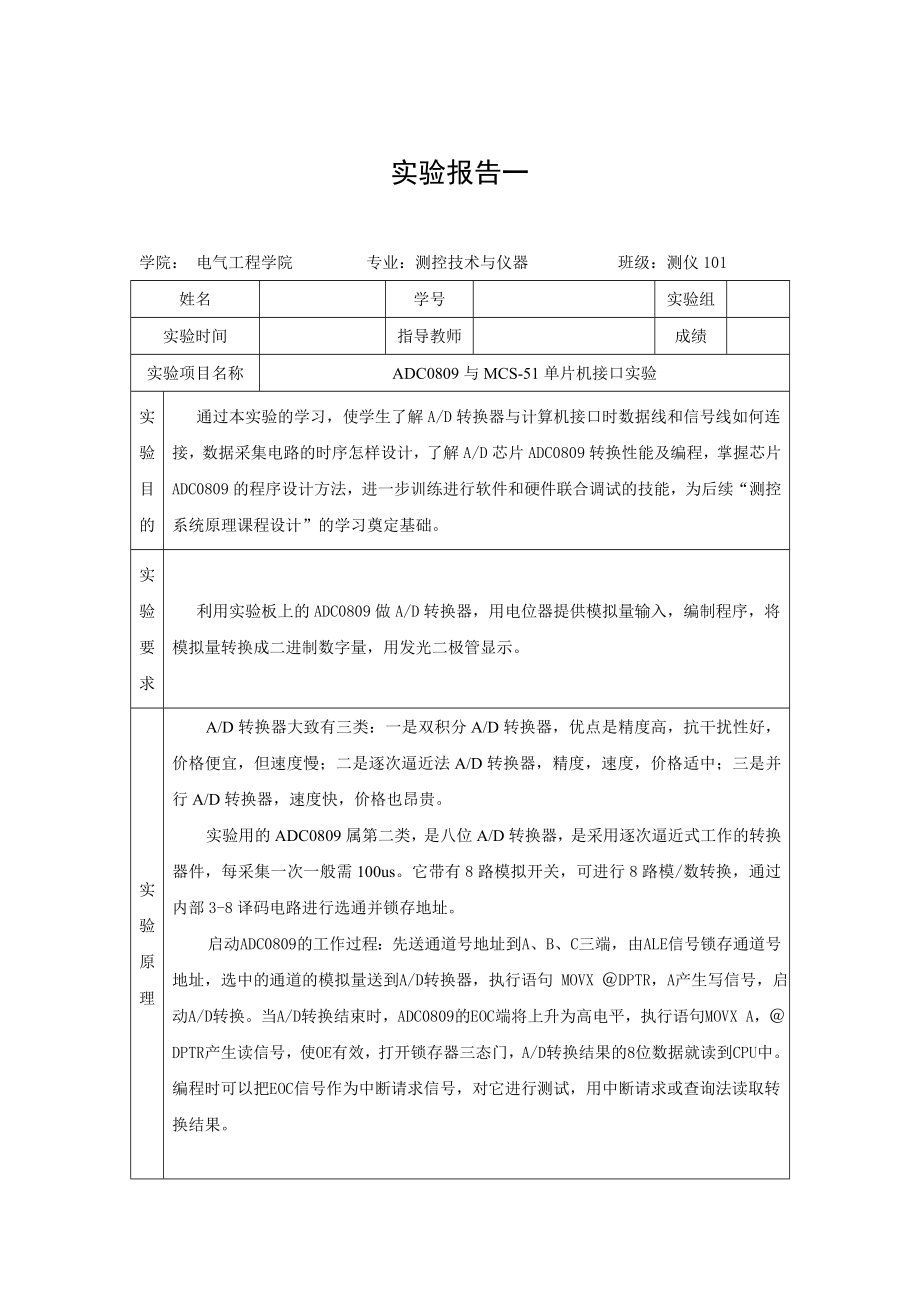


《ADC0809与MCS-51单片机接口实验》由会员分享,可在线阅读,更多相关《ADC0809与MCS-51单片机接口实验(31页珍藏版)》请在装配图网上搜索。
1、实验报告一学院: 电气工程学院 专业:测控技术与仪器 班级:测仪101姓名学号实验组实验时间指导教师成绩实验项目名称ADC0809与MCS-51单片机接口实验实验目的 通过本实验的学习,使学生了解A/D转换器与计算机接口时数据线和信号线如何连接,数据采集电路的时序怎样设计,了解A/D芯片ADC0809转换性能及编程,掌握芯片ADC0809的程序设计方法,进一步训练进行软件和硬件联合调试的技能,为后续“测控系统原理课程设计”的学习奠定基础。 实验要求 利用实验板上的ADC0809做A/D转换器,用电位器提供模拟量输入,编制程序,将模拟量转换成二进制数字量,用发光二极管显示。实验原理A/D转换器大
2、致有三类:一是双积分A/D转换器,优点是精度高,抗干扰性好,价格便宜,但速度慢;二是逐次逼近法A/D转换器,精度,速度,价格适中;三是并行A/D转换器,速度快,价格也昂贵。实验用的ADC0809属第二类,是八位A/D转换器,是采用逐次逼近式工作的转换器件,每采集一次一般需100us。它带有8路模拟开关,可进行8路模/数转换,通过内部3-8译码电路进行选通并锁存地址。 启动ADC0809的工作过程:先送通道号地址到A、B、C三端,由ALE信号锁存通道号地址,选中的通道的模拟量送到A/D转换器,执行语句 MOVX DPTR,A产生写信号,启动A/D转换。当A/D转换结束时,ADC0809的EOC端
3、将上升为高电平,执行语句MOVX A,DPTR产生读信号,使OE有效,打开锁存器三态门,A/D转换结果的8位数据就读到CPU中。编程时可以把EOC信号作为中断请求信号,对它进行测试,用中断请求或查询法读取转换结果。 #include#define set_bit(x,y) x|=1y#define clear_bit(x,y) x=1y#definestart 1#define oc 2int b=1;int i;void Init_INT0() P0=255; EA=1; /首先开启总中断 EX0=1; /开启外部中断 0 IT0=0; /设置成低电平触发,1为下降沿触发 void main
4、(void) Init_INT0(); clear_bit(P2,oc); set_bit(P2,start); for(i=0;i100;i+); clear_bit(P2,start); while(1) set_bit(P2,0); while(b-); b=50; clear_bit(P2,0); while(b-); b=50; void int_ex0(void) interrupt 0 using 1 set_bit(P2,oc); clear_bit(P2,start); P1=P0; set_bit(P2,start); for(i=0;i100;i+); clear_bit
5、(P2,start); clear_bit(P2,oc); 当模拟输入端的输入电压为两伏特是显示灯的明亮如上图所示。实验仪器PC机、Proteus软件、Keil Vision2软件实验步骤 1按照实验原理及接线图在Proteus中画出仿真电路图,接好AT89C51、ADC0809和电位器:电位器的两端分别接到+5V和地,电位器的输出端连到ADC0809的INT0。 2编写中断方式工作的程序,输入程序。进行仿真。3旋转电位器,测取不同的模拟电压输入时,读取发光二极管显示的转换结果是否符合5V/256=Vin/D 的规律,并记录。画出模拟电压和数字量关系图,看两者是否成线性关系。实验内容A/D转换
6、接线图实验数据 LED输入电压D8D7D6D5D4D3D2D11V灭灭亮亮灭灭亮亮2V灭亮亮灭灭亮亮灭3V亮灭灭亮亮灭灭亮4V亮亮灭灭亮亮灭灭5V亮亮亮亮亮亮亮亮实验总结1.通过本本实验更进一步了解了查询方式和用查询EOC状态的方式判断转换是否结束,更进一步掌握了编程的原理和应用。2通过本实验采用软件延时的办法等待转换结束,更进一步了解了用实验法测定ADC0809的最短转换时间。指导教师意见签名: 年 月 日实验报告二学院: 电气工程学院 专业:测控技术与仪器 班级:测仪101姓名学号实验组实验时间指导教师成绩实验项目名称DAC0832与MCS-51单片机接口实验实验目的通过本实验的学习,使学
7、生掌握D/A转换的工作原理,掌握芯片DAC0832与单片机接口电路的设计方法,掌握芯片DAC0832的程序设计方法,为后续“测控系统原理课程设计”的学习奠定基础。实验要求1编写程序:送数据000FF到DAC0832,用万用表测量数模转换的输出端T-DAOUT,观察输出电压的变化。 2试编写程序:使DAC0832输出三角波,并用示波器观察。 实验原理DAC0832芯片是8位的D/A转换集成芯片,有数据锁存器,选片、读、写控制信号线,故可以和单片机直接接口。由于DAC0832芯片为电流输出方式,但在实际应用中,往往需要电压输出方式,所以在线路设计上接入一片运算放大器来实现电流转换为电压。当数字量输
8、入在00HFFH范围时,电压的输出量有两种形式:一种是单极性输出,电压的输出量为0XV或0-XV,另一种是双极性输出, 电压的输出量为XV。在本实验中采用单缓冲器、单极性输出方式,数字量在00FFH变化时,输出模拟量在02.5V之间变化。该电路包括一片DAC0832和一个运算放大器OP07。 实验原理及接线图电路如图10所示,DAC 0832片选信号 为低电平有效,直接接P2.6,即P2.6为低时选中DAC 0832,据P2.60可算得DAC 0832选片地址。(、同时与DGND 连接,与8031的连接,这样8位DAC寄存器始终处于导通状态, 因此,当数据从数据线上输入寄存器时,便直接进入8位
9、DAC寄存器,并且由8位D/A转换器,进行D/A转换,因此,此电路为异步输出结构方式。)DAC 0832内部没有参考电压,8脚接负的参考电压,输出为正电压,8脚接正的参考电压,输出为负电压。由于DAC 0832是有数字量的输入锁存功能,故数字量可以直接从P0口送入,执行下面几个指令就能完成一次D/A转换。MOVDPTR,#ADDR_DACMOVA,#DATAMOVX DPTR,A实验仪器PC机、Keil Vision2软件,COS5041CH示波器,万用表,TOP2003编程器,自制实验板。实验步骤1按照实验原理及接线图在实验板上连接好AT89C51、DAC0832和电位器。 2编写两个程序:
10、程序1将数据000FF送到DAC0832,程序2使DAC0832输出三角波。输入程序,编译并烧写到AT89C51中,并将芯片插入实验板插座上。3检查连线无误后接通电源。4对DAC0832进行校对: 调零:送数据00给0832,用万用表测试TDAOUT端,若不为零,则调整VR1。 调满度:送数据给0832,测试TDAOUT端电压,若不等于2.5V,则调整VR2。 5在数据00FFH之间选若干点(直接在程序中进行修改),送DAC0832进行转换,测试TDAOUT端电压,运行程序1,并记录。 6运行程序2,用示波器测试TDAOUT端,观察输出波形。实验内容 DAC0832接线图程序:#include
11、#include#define write P3&0XFE#define cs P3&0XFD #define unwrite P3|1#define uncs P3|2 unsigned char cunter=2000;unsigned char trans_data=0;unsigned char time_interval=2;bit flag=1;void delay_ms(unsigned int a) while(a-) while(cunter-); cunter=5; void trangle_data_display(void) while(1) / P3=unwrite;
12、 P0=trans_data; P3=0; delay_ms(time_interval); P3=1;delay_ms(time_interval);if(trans_data New Project Wizard 菜单命令启动新项目向导。1.3 在随后弹出的对话框上点击 Next 按钮,继续。1.4 在 What is the working directory for this project 栏目中设定新项目所使用的路径;在 What is the name of this project 栏目中输入新项目的名字: vote ,点击 Next 按钮。1.5 在这一步,向导要求向新项目中
13、加入已存在的设计文件。因为我们的设计文件还没有建立,所以点击 Next 按钮,跳过这一步。1.6在这一步选择器件的型号。Family 栏目设置为 Cyclone ,选中 Specific device selected in Available devices list 选项,在 Available device 窗口中选中所使用的器件的具体型号,这里以 EP1C6Q240C8 为例。点击 Next 按钮,继续。1.7在这一步,可以为新项目指定综合工具、仿真工具、时间分析工具。在这个实验中,我使用 Quartus II5.0 的默认设置,直接点击 Next 按钮,继续。1.8确认相关设置,点击
14、 Finish 按钮,完成新项目创建2.1在 File 菜单下,点击 New 命令。在随后弹出的对话框中选择 Block Diagram/Schematic File 选项,点击 OK 按钮。在 File 菜单下 选择 Save As 命令,将其保存,并加入到项目中。2.2根据上面的真值表,做卡诺图简化,可以得出:F=S1S2+S1S3+S2S3 。双击原理图的任一空白的处,会弹出一个元件对话框。在 Name 栏目中输入 and2 ,我们就得到一个2输入的与门。2.3点击 OK 按钮,将其放到原理图的适当位置。重复操作,放入另外两个2输入与门。也可以通过右键菜单的 Copy 命令复制得到。2.
15、4双击原理图的空白处,打开元件对话框。在 Name 栏目中输入 or3 ,我们将得到一个3输入的或门。点击 OK 按钮,将其放入原理图。2.5双击原理图的空白处,打开元件对话框。在 Name 栏目中输入 not ,我们会得到一个非门。点击 OK 按钮,将其放入原理图。2.6将鼠标入到元件的引脚上,鼠标会变成“十”字形状。按下左键,拖动鼠标,就会有导线引出。根据我们要实现的逻辑,连好各元件的引脚。2.7双击原理图的空白处,打开元件对话框。在 Name 栏目中输入 Input , 我们便得到一个输入引脚。点击 OK 按钮,放入原理图。重复操作,给我们的电路加上3个输入引脚。2.8双击输入引脚,会弹
16、出一个属性对话框。在这一对话框上,我们可更改引脚的名字。我们分别给3个输入引脚取名 in1 、in2 、in3 。2.9双击原理图的空白处,打开元件对话框。在 Name 栏目中输入 output ,我们会得到一个输出引脚。点击 OK 按钮,放入原理图。重复操作,给我们的电路加上两个输出引脚。给两个输出引脚分别命名为 led1 、led2 。3.1 在 Assignments 菜单下,点击 Pins 命令,启动 Pin Planner 工具。在这个工具中,我们可以为我们的电路的端子分配器件的引脚。在 All Pins 表格中,双击 Node Name 列的 new node 单元,输入端子的名字
17、。在同一行的 Location 列,选择要分配的位置。重复操作,为每个端子都分配适当的脚位。3.2 在 Assignments 菜单下,点击 Device 命令。在随后弹出的对话框中点击 Device & Pin Options 按钮,进入 Device & Pin Options 对话框。切换到 configuration 页,在 Configuration Device 栏目中,选中 use configuration device 选项,配置器件型号选择 EPCS1 ,同时,选中 Generate compressed bitstreams 选项。3.3切换到 Unused Pins 页
18、,在 Reserved all unused pins 栏目中,选择 As input tri-stated 。因为我们的设要在开发板上演示,所以把没有用到的管脚设为输入,以避免与开发板上其它电路发生冲突。点击确定按钮,确认设置。回到 Seting 对话框,点击 OK 按钮。3.4在 Processing 菜单下,点击 Start Compilation 命令,开始编译我们的项目。编译结束后,点击 确定 按钮。4.1 在把我们的设计下载到开发板上验证之前,我们可以先做一下仿真。首先,我们要建立一个输入波形文件。仿真工具会用到该文件,以确定每个输入引脚的激励信号。在 File 菜单下,点击 Ne
19、w 命令。在随后弹出的对话框中,切换到 Other Files 页。选中 Vector Waveform File 选项,点击 OK 按钮。4.2 现在,我们已经进入到波形编辑界面。在 Edit 菜单下,点击 Insert Node or Bus 命令。4.3 点击 Node Finder 按钮,打开 Node Finder 对话框。点击 List 按钮,列出电路所有的端子。点击 按钮,全部加入。点击 OK 按钮,确认。4.4 回到 Insert Node or Bus 对话框,点击 OK 按钮,确认。4.5 选中 in1 信号,在 Edit 菜单下,选择 Value = Clock 命令。在
20、随后弹出的对话框的 Period 栏目中设定参数为50ns,点击 OK 按钮。4.6 In2 、in3 也用同样的方法进行设置,Period 参数分别为 100ns 和 200ns 。4.7 保存文件,在 Processing 菜单下,选择 Start Simulation 启动仿真工具。仿真结束后,点击确认按钮。观察仿真结果,对比输入与输出之间的逻辑关系否符合真值表。实验内容实验数据实验总结1.通过本次实验,进一步了解了以计算机辅助设计的手段来设计数字逻辑电路;2.掌握QuartusII集成开发环境软件原理图输入的设计流程;3.掌握简单流水灯的工作原理,学会通过QuartusII建立原理图设
21、计小型数字电路;4.掌握可编程逻辑器件(PLD)的开发步骤;5.掌握对设计进行编译、仿真的方法。指导教师意见签名: 年 月 日实验报告五学院: 电气工程学院 专业: 测控技术与仪器 班级:测仪101姓名学号实验组实验时间指导教师成绩实验项目名称基于Quartus II的流水灯设计仿真实验目的1.通过本次实验,引导学生以计算机辅助设计的手段来设计数字逻辑电路;2.掌握QuartusII集成开发环境软件原理图输入的设计流程;3.掌握简单流水灯的工作原理,学会通过QuartusII建立原理图设计小型数字电路;4.掌握可编程逻辑器件(PLD)的开发步骤;5.掌握对设计进行编译、仿真的方法。实验要求1、
22、 异步模八计数器设计(在QuartusII中画图)2、译码器应用(在QuartusII中画图)实验原理 用逻辑电路控制8个LED灯,始终保持7亮1暗,在脉冲信号CP的推动下循环流动; 将灯亮用1表示,灯灭用0表示,可写出流水灯的真值表; 观察发现,3-8线译码器74LS138的逻辑真值表与其相同,因此采用74LS138作为主控逻辑器件; 如果能够通过脉冲信号CP在74LS138的A2、A1、A0地址端产生连续的000、001、010111000的地址信号,在74LS138输出端的8个LED灯即可产生流水效果。 将3个边沿D/JK触发器前级的Q端与后级的CP串联,即可在Q0、Q1、Q2端产生出与
23、000、001、010111000对应的的地址信号。实验仪器PC QuartusII实验步骤1. 通过QuartusII建立一个新项目;2. 建立项目时选MAXII系列(family)的目标器件(devices)EPM240T100C53. 新建图形设计文件,调用相关元件,设计总体电路原理图,并编译通过;4. 新建波形矢量文件,添加引脚端口并编辑激励波形,保存该文件并执行时序仿真,观察并分析仿真结果。实验内容实验数据实验总结1. 通过本次实验,我掌握了以计算机辅助设计的手段来设计数字逻辑电路;2. 更进一步掌握QuartusII集成开发环境软件原理图输入的设计流程;3. 初步掌握简单流水灯的工
24、作原理,学会通过QuartusII建立原理图设计小型数字电路;4. 掌握可编程逻辑器件(PLD)的开发步骤;5. 更进一步掌握对设计进行编译、仿真的方法。指导教师意见签名: 年 月 日实验报告六学院: 电气工程学院 专业: 测控技术与仪器 班级:测仪101姓名学号实验组实验时间指导教师成绩实验项目名称应用原理图方法设计八位二进制加法器实验目的1.应用原理图方法设计八位二进制加法器2.理解 Quartus II原理图输入法3.掌握 Quartus II原理图层次化设计方法4.理解 Quartus II器件编程实验要求设计一个八位二进制加法器:要求在Quartus II 8.1软件平台上用原理图方
25、式和层次化方法设计出一个八位二进制加法器,并通过编译及仿真检查设计结果。实验原理 根据第一种设计方案,首先,制作底层半加器,根据数字电路中组合逻辑电路的设计方法,根据定义,列真值表,写逻辑表达式,画出它的逻辑电路图,然后用原理图方式进行半加器的设计。编译通过后,生成半加器的元件符号以便设计全加器时调用。 同理,再进行一位全加器的设计,编译后,生成全加器的元件符号以便设计八位加法器时调用。 采用串行进位的方式,进行八位二进制加法器的设计,编译正确后,即完成了八位二进制加法器的前期设计工作。实验仪器PC QuartusII实验步骤 (一)建立工程文件夹 1.新建一个文件夹作为工程项目目录 首先在计
26、算机中建立一个文件夹作为工程项目目录,此工程目录不能是根目录, 2.建立工程项目 运行Quartus 软件,执行File=New Project Wizard 命令,建立工程,在当前界面中单击Next按钮。在所弹出的图 New Project Wizard对话框中,填写Directory, Name, Top-Level Entity等项目。其中第一、第二、第三个文本框分别是工程项目目录、项目名称和项目顶层设计实体的名称。单击Next按钮,出现添加工程文件的对话框。 若原来己有文件,可选择相应文件,这单直接单击Next进行下一步,选择FPGA器件的型号。 在Family下拉框中,根据需要选择一
27、种型号的FPGA,比如Cyclone系列FPGA。然后在“Available devices:”中根据需要的FPGA型号选择FPGA型号,比如“EP1C3T144C8”,注意在Filters一栏中选中“Show Advanced Devices”以显示所有的器件型号。再单击Next按钮, 对于弹出的其他EDA工具的对话框,由于我们使用Quartus 的集成环境进行开发,因此不要作任何改动。单击Next进入工程的信息总概对话框,单击Finish按钮就建立了一个空的工程项目。(二)编辑设计图形文件 1.建立原理图文件执行File = New 命令,弹出新建文件对话框,Quartus 支持6种设计输
28、入法文件: “ AHDL File ”,是AHDL文本文件; “Block Diagram/Schematic File ”,是流程图和原理图文件,简称原理图文件; “EDIF File ”,是网表文件; “ SOPC Builder System ”,是可编程片上系统的编辑系统; “ Verilog HDL File ”,是Verilog HDL文本文件; “ VHDL File ”,是VHDL文本文件。 “Block Diagram/Schematic File”,按OK即建立一个空的原理图文件。 执行File= Save as命令,把它另存为文件名是“ BiaoJueQi”的原理图文件,
29、文件后缀为.bdf。将“Add file to current project”选项选中,使该文件添加到刚建立的工程中去。 2.编辑输入原理图文件 图形编辑界面其右侧的空白处就是原理图的编辑区,在这个编辑区输入BiaoJueQi原理图。 (1)元件的选择与放置 在原理图编辑区的一个位置双击鼠标的左键,将弹出Symbol对话框,或单击鼠标右键,在弹出的选择对话框中选择Insert = Symbol也会弹出Symbol对话框。不要选中Symbol对话框中Repeat -insert mode(重复-插入模式)和insert symbol as block(作为流程图模块插入符号)复选框,即采用默认
30、的一次性插入作为原理图元件的符号。用单击的方法展开Libraries栏中的元件库,其中primitive s为基本元件库,打开logic子库,单面是常用的与门、或门和非门等门电路。 选择其中的二输入与门元件 and2,然后单击OK按钮。将该图样移到编辑区合适的地方左击鼠标,就可放置一个二输入与门元件。右击与门元件符号,在出现的菜单中选择Copy命令,将鼠标移到编辑区合适的地方右击鼠标,在弹出的菜单中选择Paste命令 。就可通过复制-粘贴的方法获得另两个二输入与门元件。用相似的方法选择放置一个二输入或门元件符号。再打开primitives基本元件库的pin子库。选择、放置三个输入管脚元件inp
31、ut和一个输出管脚元件output元件到编辑区内。(2)连接各个元件符号 把鼠标移到一个input元件连接处。单击鼠标左键,移到要与之相连的与门元件的连接处,松开鼠标即可连接这两个要连接的元件。用同样的方法可按要求连接其他元件。 (3)设定各输入输出管脚名 将鼠标移到一个input元件上双击,将会弹出管脚属性编辑对话框。在Pin name文本框中填入管脚名a。用相似的方法设定其他管脚名。在流程图和原理图输入法编辑界面中的左边,有供编辑输入时使用的工具箱。 (三) 编译设计图形文件 完成原理图编辑输入后,保存设计图形文件,就可编译设计图形文件。执行Processing=Start Compila
32、tion,进行编译。 编译结束后,会出现一个对话框,对话框会显示编译的错误和警告的情况。若有错误,则可先双击编译器界面下方出现的第一个错误提示,可使第一个错误处改变颜色。检查纠正,第一个错误后保存再编译,如果还有错误,重复以上操作,直至最后通过。最后通过时应没有错误提示但可有警告提示。可以通过查看编译报告了解有关情况。 以上是使用Quartus 编译器默认设置进行的编译方法,还可以先根据需要进行进一步的编译设置,然后再编译,具体方法参考Quartus 帮助文档。 (四)时序仿真设计文件 1.新建用于仿真的波形文件 Quartus 可建立和编辑的文件有器件设计文件“DeviceDesign Fi
33、le”、其他文件“Other File ”两类。器件设计文件“Device Design File”有6种,以上已做介绍,用于仿真的波形文件则属于其他文件“Other File ”。执行File=New,选择“Other Files”标签中的“Vector WaveformFile ”(波形文件),然后单击“OK”确定。 出现波形文件编辑器,鼠标所在处单击鼠标右键,出现菜单,选择Insert Node or Bus命令。单击Node Finder按键。在出现的对话框中单击List按键。选择需要的输入输出引脚,单击选中的按键,选中需要的输入输出引脚。 然后,单击两次确定按钮。 2.设置仿真时间
34、执行Edit=End Time命令,设置合适的时间。执行Edit=Grid Size命令,设置时间单位为100 ns。 3.设置输入信号波形 单击工具箱中缩放工具按钮,将鼠标移到编辑区内,单击鼠标,调整波形区横向比例。单击工具箱中的选择按钮,然后在要设置波形的区域上按下鼠标左键并拖动鼠标,选择要设置的区域。单击工具箱中高电平设置按钮,将该区域设置为高电平,用相似的方法设置其他区域的波形注意与真值表相对应。 4.进行功能仿真设置输入信号后,保存文件,文件名与原理图名一致。执行Processing=Start Simulation命令,进行仿真。认真核对输入输出波形,可检查设计的功能正确与否。(五
35、)生成元件符号 执行File = Great/Update = Great Symbol Files for Current File命令,将本设计电路封装生成一个元件符号,供以后在原理图编辑器下进行层次设计时调用。 所生成的符号存放在本工程目录下,文件名为BiaoJueQi,文件后缀名为.bsfo调用方法与Quarius 提供的元件符号相似。 为了使FPGA在编程成功以后,再次通电启动仍然保持原有的配置文件,可将配置文件烧写到专用的配置芯片EPCS1或EPCS4中。主动串行编程模式能使用ByteBlaster 下载电缆和 POF文件对单个EPCS1或EPCS4串行配置器件进行编程。使用此方式
36、对EPCS器件编程下载时,在以上器件设置和引脚的锁定的步骤中应进行选择配置器件,根据开发板或实验箱的情况选择EPCS1或EPCS4器件。 (1)硬件连接 对单个EPCSx配置器件进行编程时必须使用ByteBlaster 下载电缆。将ByteBlaster且下载电缆把开发板或实验箱与Quartus 所安装的计算机并日通信线连接好,打开电源,具体方法可参考开发板或实验箱的有关资料。 (2)打开编程窗口用与JTAG模式编程下载相似的方式打开编程窗口。 (3)选择编程模式和配置文件 在Mode栏,选择Active Serial Programming编程模式。打开编程文件,选择POF文件,并打勾选中第
37、一、第一和第二个编程项目复选框。 (4)设置编程器(若是初次安装时)用与JTAG模式编程下载相似的方式设置编程器,但注意此处使用的是BvteBlaster 下载电缆。 (5)编程下载 最后单击Start按钮,进行对目标EPCSx器件编程下载。使用这种方式编程成功以后,再次通电启动仍然保持原有的配置文件。 (六)设计电路硬件调试 下载成功后即可进行设计电路硬件调试。实验内容实验数据实验总结通过本实验更进一步理解了加法器是数字系统中的基本逻辑器件,也是最基本的数字算法,无论乘法、减法、除法或FFT运算最终也要分解为加法运算。因此,加法器的设计是一个最基础的设计之一。为了使设计八位的二进制加法器变得容易理解且易于设计,那么采用层次化的方法设计就能使设计变得条理清晰,简单易懂。指导教师意见签名: 年 月 日
- 温馨提示:
1: 本站所有资源如无特殊说明,都需要本地电脑安装OFFICE2007和PDF阅读器。图纸软件为CAD,CAXA,PROE,UG,SolidWorks等.压缩文件请下载最新的WinRAR软件解压。
2: 本站的文档不包含任何第三方提供的附件图纸等,如果需要附件,请联系上传者。文件的所有权益归上传用户所有。
3.本站RAR压缩包中若带图纸,网页内容里面会有图纸预览,若没有图纸预览就没有图纸。
4. 未经权益所有人同意不得将文件中的内容挪作商业或盈利用途。
5. 装配图网仅提供信息存储空间,仅对用户上传内容的表现方式做保护处理,对用户上传分享的文档内容本身不做任何修改或编辑,并不能对任何下载内容负责。
6. 下载文件中如有侵权或不适当内容,请与我们联系,我们立即纠正。
7. 本站不保证下载资源的准确性、安全性和完整性, 同时也不承担用户因使用这些下载资源对自己和他人造成任何形式的伤害或损失。
最新文档
- 2020【企业咨询】行业前景分析投资调研课件
- 2020、6《民法典》资深律师解读宣讲课件
- 2020《推广普通话主题班会》课件
- 1205史剑波《纪昌学射》教学ppt课件
- 1981-1990诺贝尔生理或医学奖课件
- 2020【CDMO】行业前景分析投资调研课件
- 2020-2021年A股投资策略报告课件
- 2020【自助售货机】行业前景分析投资调研课件
- 刘姥姥进大观园PPT部编版9上课件
- 2020-2021年创新说课大赛获奖作品:教师说课比赛:等差数列课件
- 婚姻家庭与继承法课件
- 2020-2021年85、95后宝妈人群洞察课件
- 青少年的同伴关系
- 2020-2021年创新说课大赛获奖作品:教师说课比赛:等差数列的前n项和课件
- 青少年用眼健康知识讲解
